הדרך הטובה ביותר בעת הדפסת כרטיסי ביקור היא תמיד להתחיל עם תבנית של כרטיסי ביקור. מניות Avery וגליונות ריקים מחוררים אחרים פועלים עם רבים מהתבניות של כרטיסי ביקור שתמצא ב-Publisher או באינטרנט.
כדי להגדיר מיזוג דואר להדפסת שמות ו/או כתובות שונים בגיליון של כרטיסי ביקור, ראה יצירת תוויות עם כתובות שונות. תוכל למצוא הוראות כיצד להדפיס את הגליונות בשלבים הסופיים של הליך מיזוג הדואר.
אך אם אתה מדפיס רק כמה כרטיסי ביקור שונים, ולא אכפת לך להקליד את המידע עבור הכרטיסים השונים, באפשרותך לבצע את השלבים המפורטים במאמר זה במקום להשלים מיזוג דואר.
-
לחץ על קובץ > חדש.
-
הקלד כרטיסי ביקור בתיבת החיפוש כדי לחפש תבנית באופן מקוון.
עצה: הקלד את מספר הבריסטול של Avery (למשל, Avery 8871) או מספר בריסטול של יצרן אחר בתיבת החיפוש כדי לחפש תבניות שנועדו לעבודה עם אותו בריסטול.
-
חפש תבנית עם כרטיסי ביקור מרובים בכל גיליון ולחץ על צור, או בחר כרטיס ביקור בודד, לחץ על צורולאחר מכן הוסף כרטיסים נוספים באופן הבא:
-
לחץ על עיצוב עמוד והרחב את התיבה ' הגדרת עמוד '.
-
ברשימה סוג פריסה , בחר את גודל הגיליון ולאחר מכן בחר עמודים מרובים בכל גיליון. שים לב למספר העמודים המתאימים לגיליון.
-
לחץ על הוסף >עמוד כדי להוסיף כרטיס ביקור לגיליון. חזור על פעולה זו עד לקבל גיליון מלא של כרטיסי ביקור.
-
-
הקלד את המידע הרצוי בכל כרטיס ביקור.
-
לחץ על קובץ > הדפס.
-
אם בחרת תבנית כרטיס בודד והוספת לה עמודים, ודא שעמודים מרובים בכל גיליון מופיעים בקבוצה הגדרות תחת עמודים. כמו כן, ודא שגודל הנייר הנכון וכיוון ההדפסה מופיעים תחת אפשרויות פריסה.
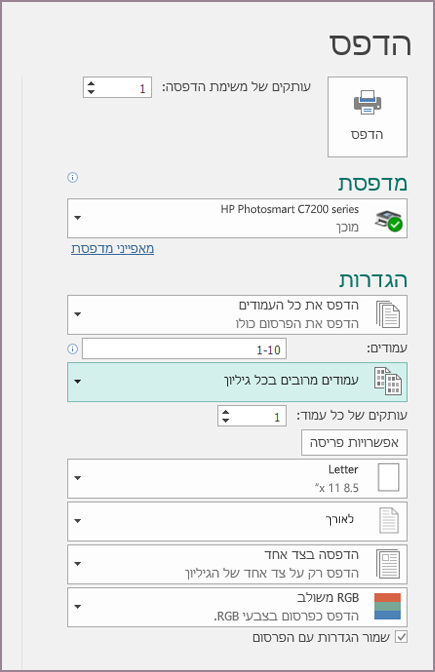
-
לחץ על הדפס.
-
לחץ על קובץ > חדש.
-
לחץ על כרטיסי ביקור.
-
ברשימה תבניות זמינות , בחר תבניות מותקנות ומקוונות או צמצם את החיפוש על-ידי לחיצה על תבניות מותקנות או תבניות מקוונות.
-
לחץ כדי לבחור תבנית ולאחר מכן לחץ על צור.
-
לחץ על עיצוב עמוד והרחב את התיבה ' הגדרת עמוד '.
-
ברשימה סוג פריסה , בחר את גודל הגיליון ולאחר מכן בחר עמודים מרובים בכל גיליון. שים לב למספר העמודים המתאימים לגיליון. לחץ על אישור.
-
לחץ על הוסף >עמוד כדי להוסיף כרטיס ביקור לגיליון. חזור על פעולה זו עד לקבל גיליון מלא של כרטיסי ביקור.
-
הקלד את פרטי כרטיס הביקור בכל עמוד.
-
לחץ על קובץ > הדפס.
-
תחת עמודים, הקפד לבחור עמודים מרובים בכל גיליוןולאחר מכן לחץ על הדפס.
-
לחץ על קובץ > חדש.
-
לחץ על כרטיסי ביקור.
-
לחץ כדי לבחור תבנית ולאחר מכן לחץ על צור.
-
לחץ על הוסף >עמוד.
-
בתיבת הדו הוספת דף , הזן את מספר העמודים שברצונך להוסיף. לדוגמה, כדי להדפיס 10 כרטיסי ביקור שונים בגיליון אחד, הוסף 9 עמודים.
-
לחץ על לפני העמוד הנוכחי או אחרי העמוד הנוכחי ולאחר מכן ודא שהאפשרות הוסף עמודים ריקים נבחרה.
-
הקלד את פרטי כרטיס הביקור בכל עמוד. לחלופין, באפשרותך ליצור קבצים בודדים עבור כל כרטיס ביקור ולאחר מכן להעתיק את הכרטיסים לקובץ הראשי באופן הבא:
-
לחץ על ערוך >בחר הכל או הקש Ctrl + C בקובץ המקור.
-
בקובץ הראשי, לחץ על אחד העמודים הריקים שהוספת.
-
לחץ על ערוך >הדבק או הקש Ctrl + V.
-
חזור על שלבים a-c עבור כל כרטיס שהוספת.
-
-
לחץ על קובץ > הדפס.
-
בכרטיסיה הגדרות הפרסום והנייר , תחת אפשרויות הדפסה, הקפד לבחור עמודים מרובים בכל גיליוןולאחר מכן לחץ על הדפס.
הערות:
-
אם הפרסום הראשי משתמש בעמוד בסיס, ייתכן שיהיה עליך להתעלם מעמוד בסיס זה בעמודים עם הפרסומים שהועתקו. בפרסום הראשי, עבור אל הדף המכיל את אובייקטי דף הבסיס שברצונך להסתיר ולאחר מכן לחץ על הצג >התעלם מעמוד בסיס.
-
אם ברצונך להדפיס את הפרסום שלך במיקום ספציפי בגיליון, שנה את מיקום הפרסום שלך בגיליון על-ידי התאמת אפשרויות השורה, אפשרויות העמודה וערכי המרווח האופקי והאנכי תחת אפשרויות הדפסה נוספות. לקבלת מידע נוסף, ראה הדפסת תוויות, גלויות, תגיות שם או כרטיסי ביקור במיקום ספציפי בגיליון.
-
כדי להקל על היישור של פרסום עם מוצר יצרן ספציפי או הדפסת עמודים מרובים של פרסום בגיליון בודד, הפעל סימוני חיתוךולאחר מכן הדפס גליון בדיקה בגיליון נייר רגיל. בצע שכבת-על של מוצר היצרן בהדפסת הבדיקה, החזק אותם לאור כדי לראות אם הם מתיישרים כראוי, בצע את ההתאמות הדרושות להגדרות תחת אפשרויות הדפסה נוספות, ולאחר מכן בדוק שוב את האפשרות בדיקת ההדפסה כדי לוודא שהיישור נכון. באפשרותך לבטל את סימוני החיתוך לאחר יישור הפרסום בגליון הנייר.










